Torne os arquivos excluídos irrecuperáveis no Windows 11, 10 com Cipher
No Windows 11 , você pode usar a ferramenta “Cifra” para apagar os dados excluídos do disco rígido e torná-los irrecuperáveis sem formatar todo o armazenamento e, neste guia, orientarei você nas etapas para usar essa ferramenta.
Cipher.exe é uma ferramenta de linha de comando que já existe há muito tempo nas versões cliente e servidor do sistema operacional. A Microsoft projetou o utilitário para criptografar e descriptografar dados de unidades usando o sistema de arquivos NTFS. No entanto, você também pode usá-lo para substituir dados excluídos para evitar a recuperação.
Quando você exclui um arquivo ou pasta, o sistema não remove imediatamente os dados do disco rígido. Em vez disso, ele marca os dados para exclusão e os mantém disponíveis até que outros dados os substituam. É por isso que você pode recuperar dados excluídos acidentalmente e é sempre melhor parar de usar o dispositivo imediatamente após a exclusão acidental para aumentar suas chances de recuperação usando um software especial.
Se você excluiu dados da Lixeira e deseja garantir que sejam irrecuperáveis, você pode usar a ferramenta Cifra no prompt de comando para substituí-los por zeros e uns, dificultando a recuperação.
Neste guia , descreverei as etapas para usar a ferramenta de linha de comando para substituir dados excluídos e apagar as informações do disco rígido no Windows 11 (bem como no Windows 10 ).
Use Cipher para substituir dados excluídos no Windows 11
Para apagar dados excluídos da unidade com Cipher no Windows 11 (ou 10), siga estas etapas:
-
Abra Iniciar no Windows 11.
-
Pesquise Prompt de Comando , clique com o botão direito no resultado superior e escolha a opção Executar como administrador .
-
Digite o seguinte comando para apagar com segurança os dados excluídos e pressione Enter /p>
cipher /w:DRIVE-LETTER:\FOLDER-PATH\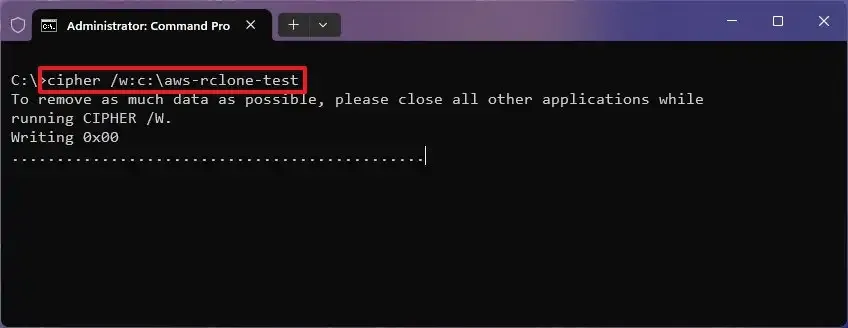
No comando, substitua “DRIVE-LETTER” pela letra da unidade com o conteúdo excluído e “FOLDER-PATH” pelo caminho para a pasta a ser completamente apagada do disco rígido. Por exemplo, este comando usa Cipher para eliminar a pasta “aws-rclone-test” que excluí anteriormente:
cipher /w:c:\aws-rclone-test -
Digite o seguinte comando para apagar com segurança o espaço livre que pode conter informações de dados excluídas e pressione Enter :
cipher /w:DRIVE-LETTER:\No comando, substitua “DRIVE-LETTER” pela letra da unidade de armazenamento cujo espaço livre deseja eliminar. Por exemplo, este comando elimina apenas o espaço livre disponível em “C:\” que pode conter dados recuperáveis:
cipher /w:c:\ -
(Opcional) Digite o seguinte comando para substituir os dados excluídos com várias passagens e pressione Enter :
cipher /w:DRIVE-LETTER:\ /p3No comando, substitua “DRIVE-LETTER” pela letra da unidade de armazenamento cujo espaço livre deseja eliminar. Você também pode alterar “3” para o número de passes que deseja usar. Quanto maior o número, mais tempo levará para concluir o processo.
Depois de concluir as etapas, o Cipher substituirá os dados excluídos, tornando muito difícil para qualquer pessoa usar o software de recuperação para reconstruir e restaurar os arquivos e pastas do disco rígido.
A Cipher substitui apenas o espaço livre disponível onde os dados excluídos ainda podem residir. Não elimina os dados existentes e acessíveis. Você também pode executar esta ferramenta na unidade “C:\” onde o sistema operacional está instalado.
Deixe um comentário